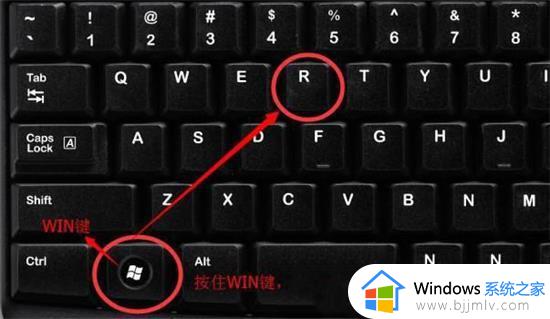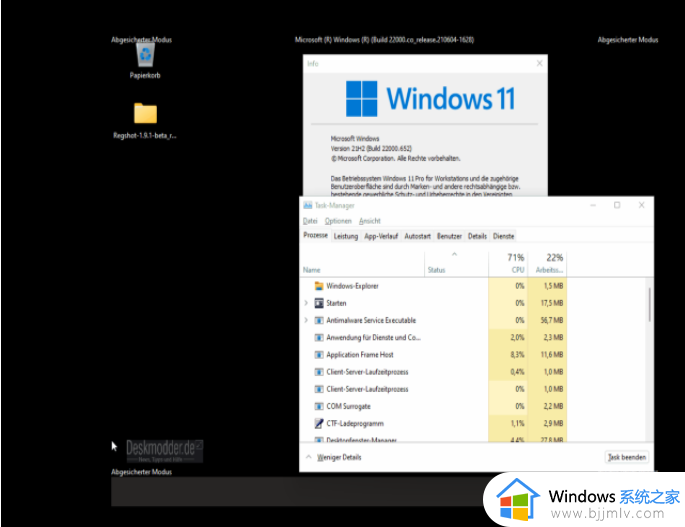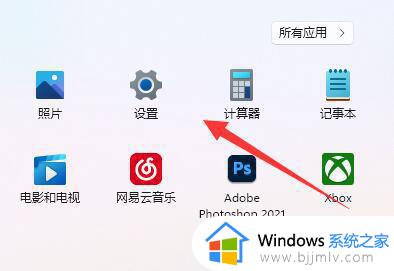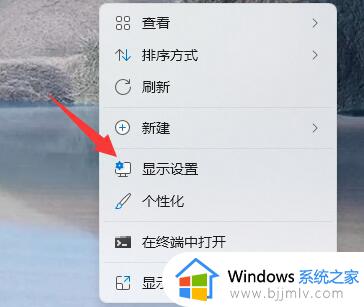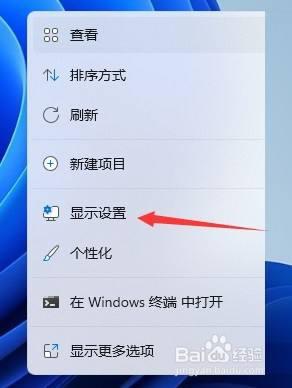win11尤里的复仇如何全屏 win11尤里复仇全屏调整设置方法
如今,很多用户也开始使用win11电脑来运行游戏,当然在进入游戏界面中也会选择全屏显示来提高体验,可是近日有用户在win11系统中玩尤里的复仇这款非常经典的游戏时,却遇到了游戏界面不是全屏的情况,对此win11尤里的复仇如何全屏呢?这里小编就来教大家win11尤里复仇全屏调整设置方法。
具体方法如下:
方法一:
1、首先使用键盘快捷键“win+r”调出运行。

2、然后输入“regedit”,点击“确定”打开注册表。
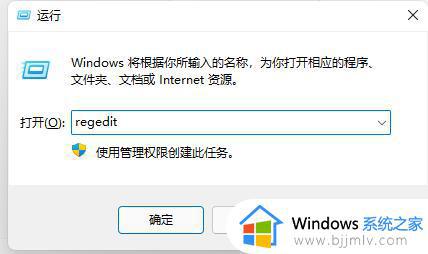
3、接着依次进入“HKEY_LOCAL_MACHINE---SYSTEM---ControlSet001---Control”。
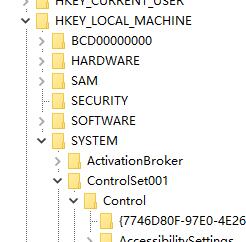
4、再进入“GraphicsDrivers---Configuration”。
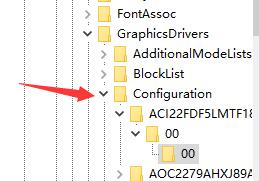
5、然后按下键盘“ctrl+f”快捷键打开搜索,输入“Scaling”,勾选“全字匹配”,点击“查找下一个”。
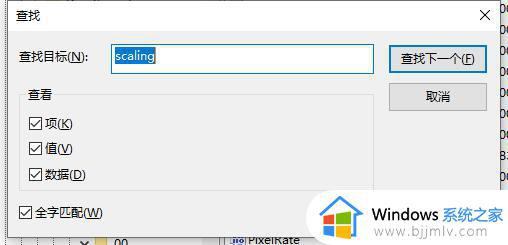
6、找到之后双击打开它,将数值数据更改为“3”,点击“确定”保存即可。
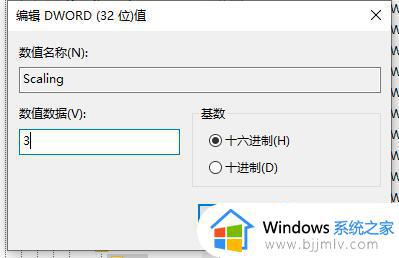
方法二:
1、如果我们修改注册表后还是无法全屏,那么可能是win11本身玩这款游戏就无法全屏。
2、要是大家实在觉得无法全屏玩游戏很不舒服,那就只能选择回退win10系统了。【win11怎么回到win10】
上述就是小编告诉大家的关于win11尤里复仇全屏调整设置方法了,有遇到过相同问题的用户就可以根据小编的步骤进行操作了,希望能够对大家有所帮助。